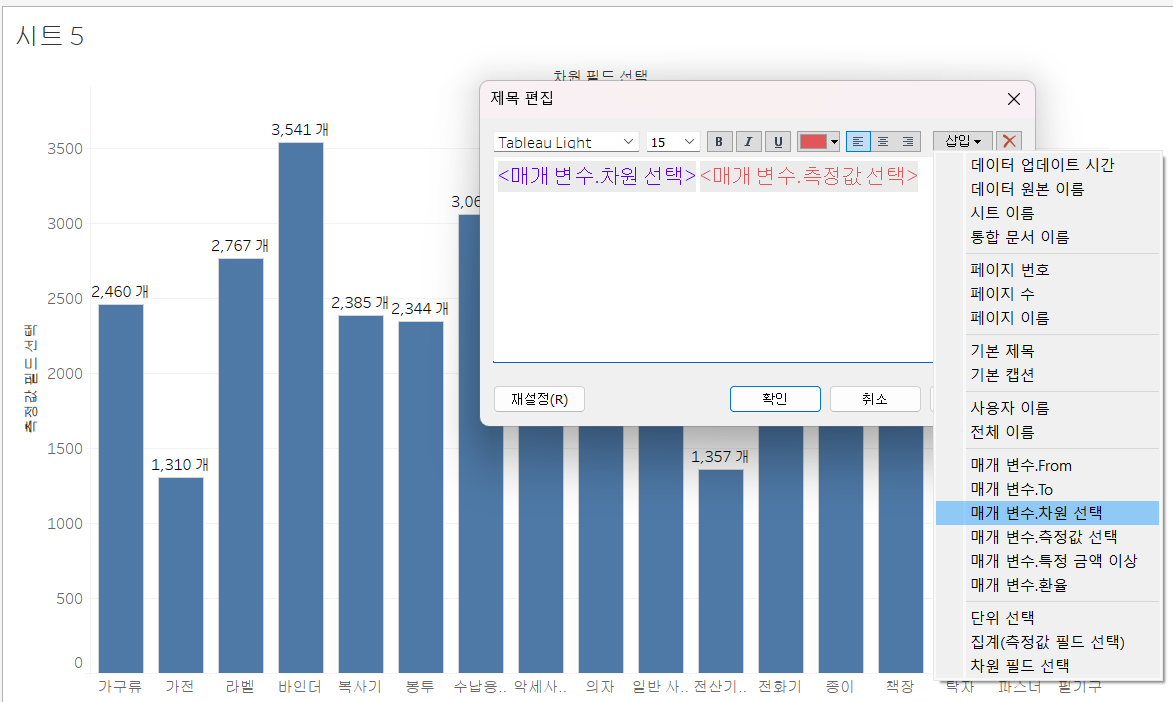퀵 테이블 계산 - 차이(월 초와 비교)
매출을 '퀵 테이블 계산 -> 차이' 로 설정한 뒤 '기준 -> 첫 번째' 로 설정을 하면 모든 년도가 2016년 1월을 기준으로 비교하게 된다.
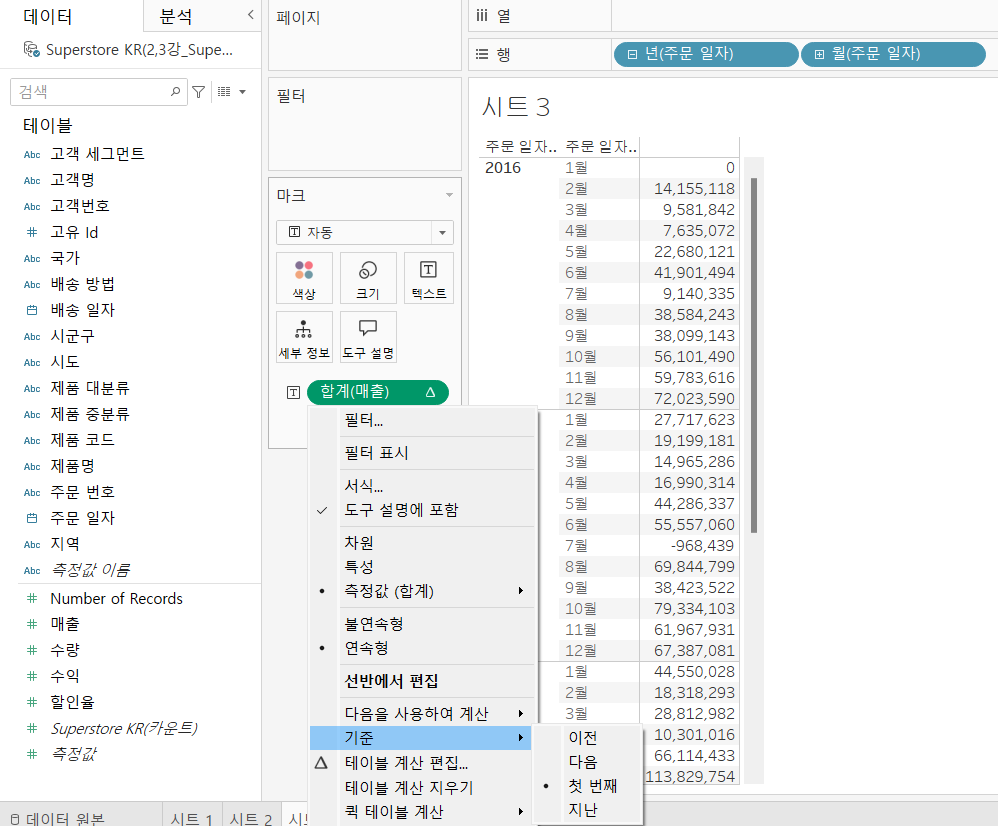
이 경우 해당 년에 국한해서 1월의 값과 비교하고 싶다면 '다음을 사용하여 계산 -> 패널 아래로'로 설정하면 된다.
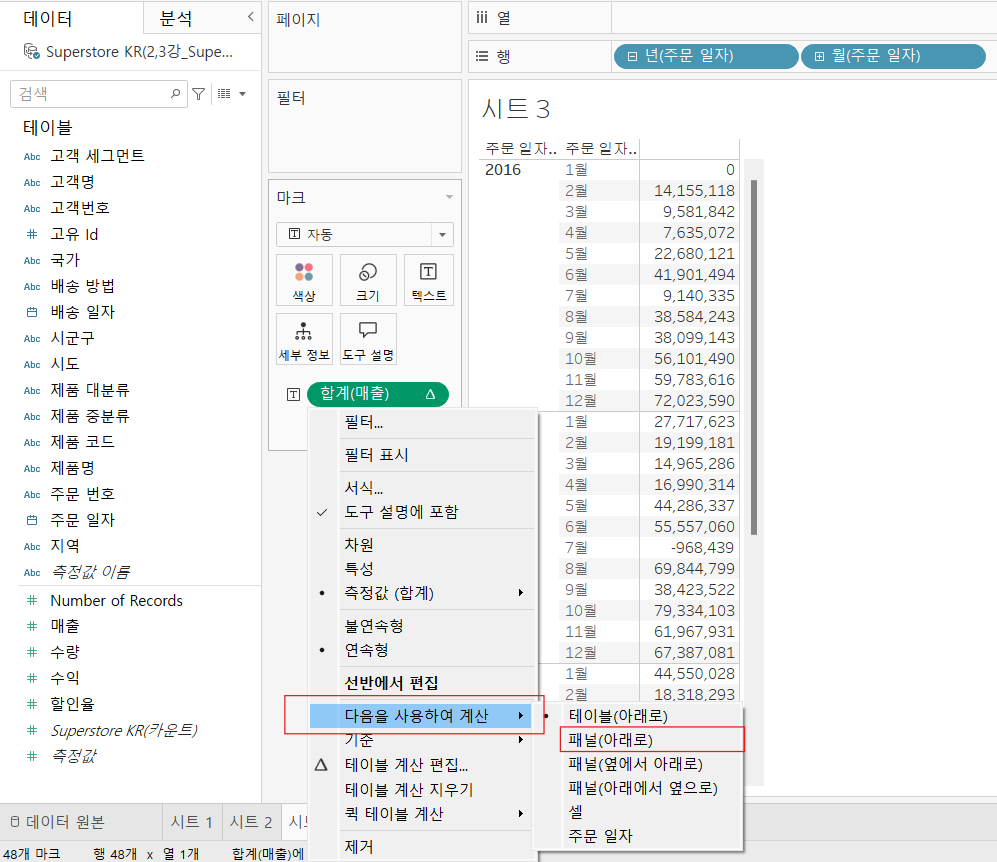
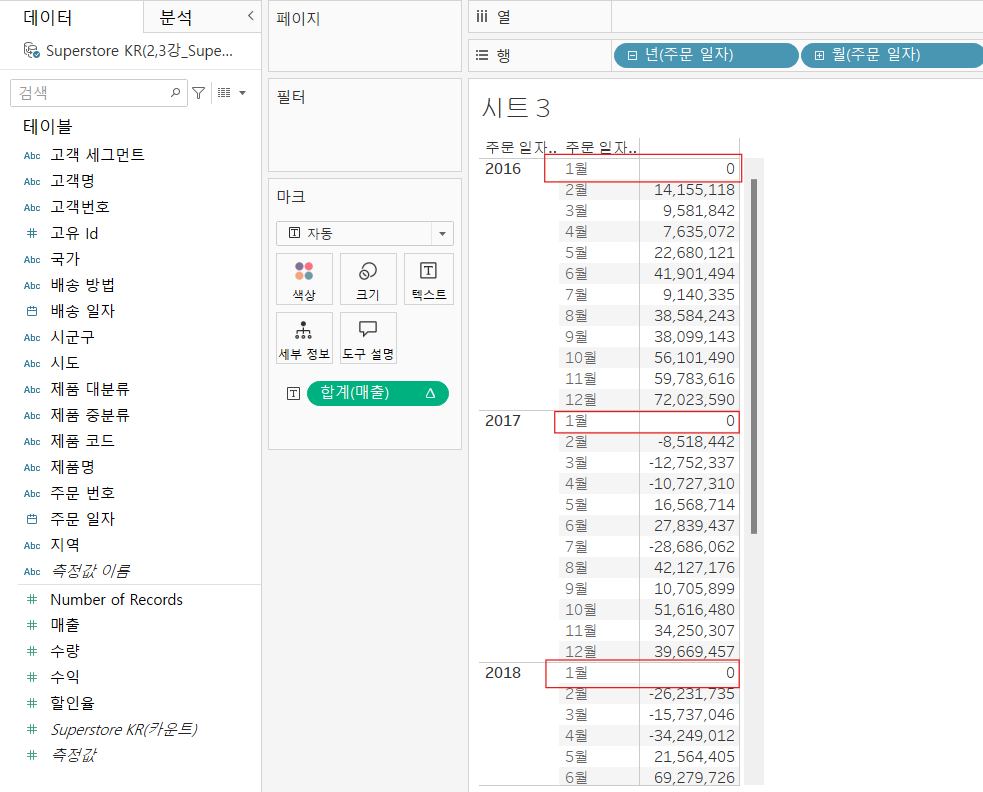
퀵 테이블 계산 - 구성 비율/순위
전체에 대한 비율이 아니라 특정 차원에 대한 비율을 구하고 싶다면 테이블 계산에서 직접 눈으로 확인하면서 설정해도 된다.
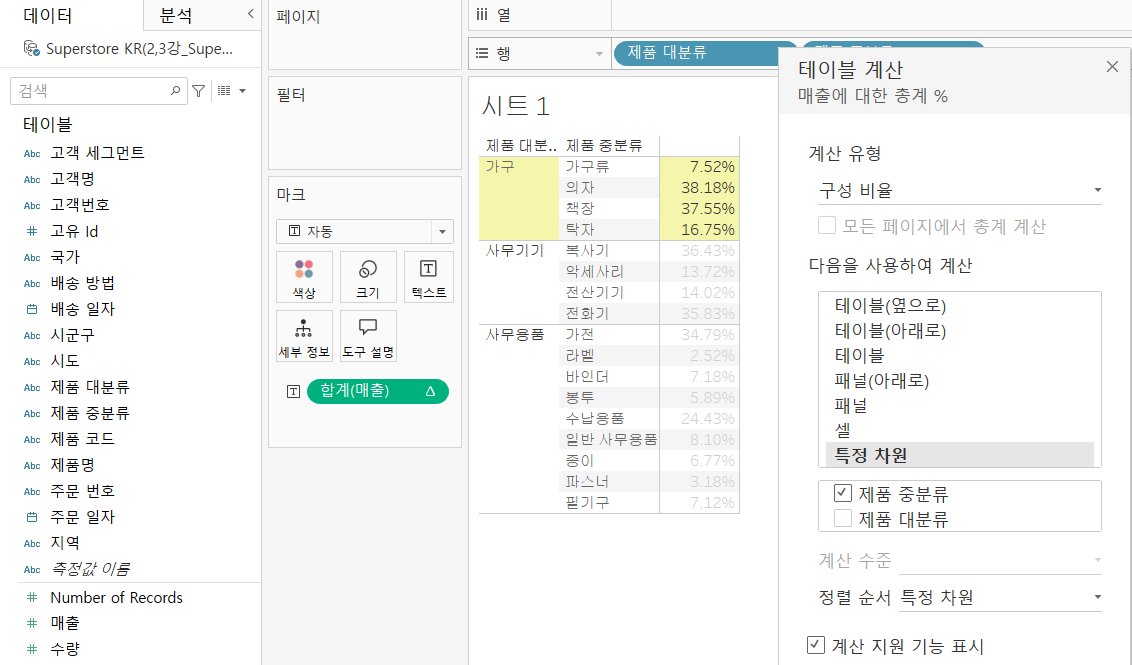
각 분류별 총계를 넣는 방식은 '분석 -> 총계 드래그'
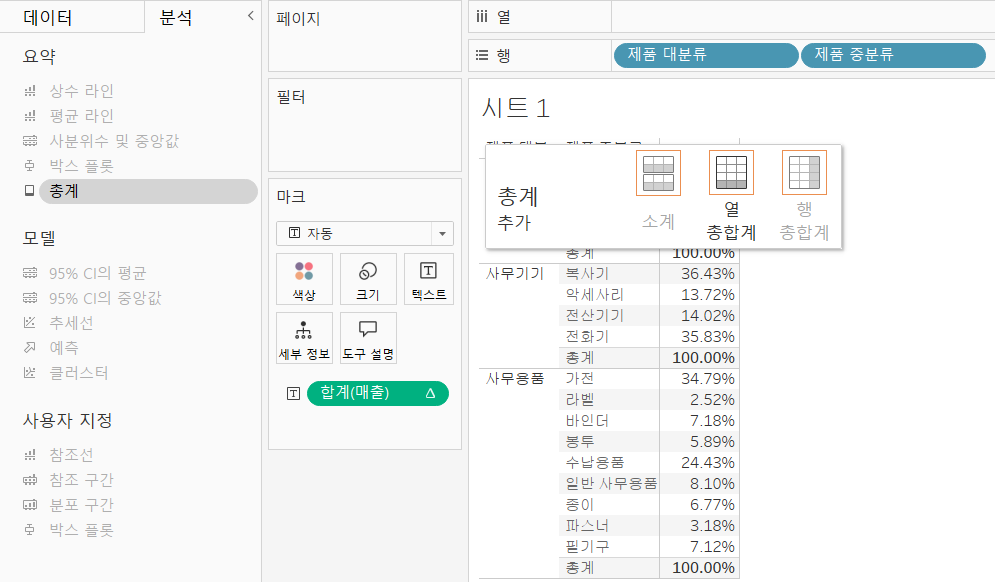
순위
아래 이미지 처럼 측정값을 활용해 순위를 넣고 싶으면 먼저 매출을 더블클릭해 퀵테이블 계산 -> 순위로 만든 후 다시 매출을 더블클릭해서 순위를 하나 더 만든뒤 세부 옵션을 설정해주면 된다.
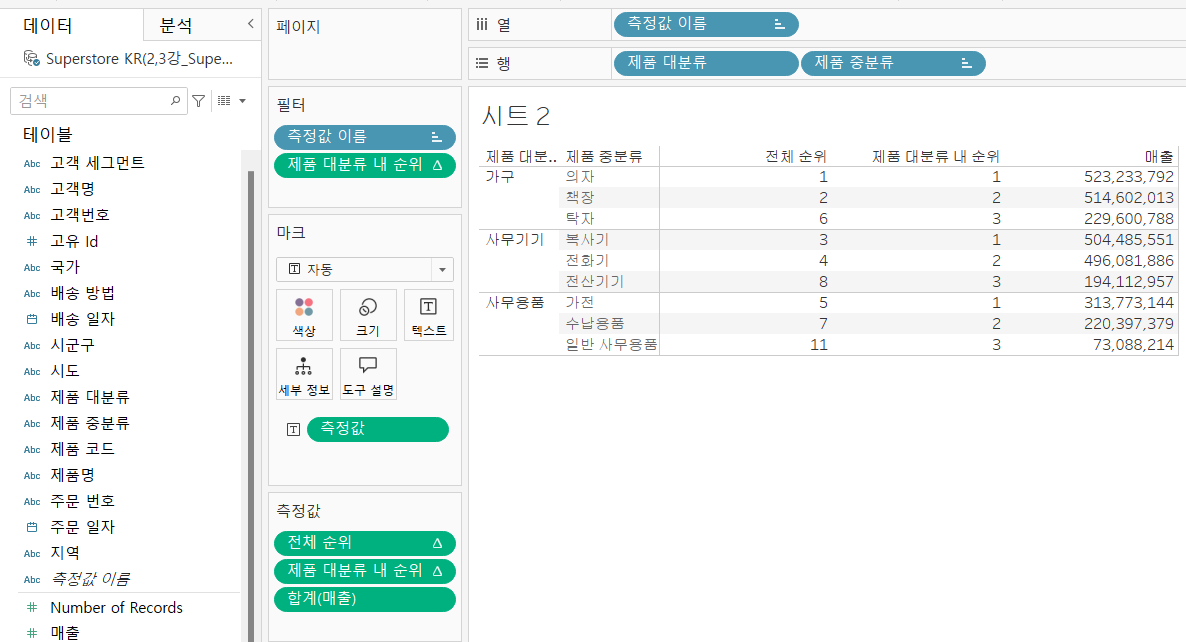
퀵 테이블 계산 - 비율차이, YOY 성장률, 백분위수, 이동 평균
비율차이
측정값의 이름을 바꾸고 싶으면 ctrl + 측정값 드래그 -> 왼쪽 데이터 테이블로 이동
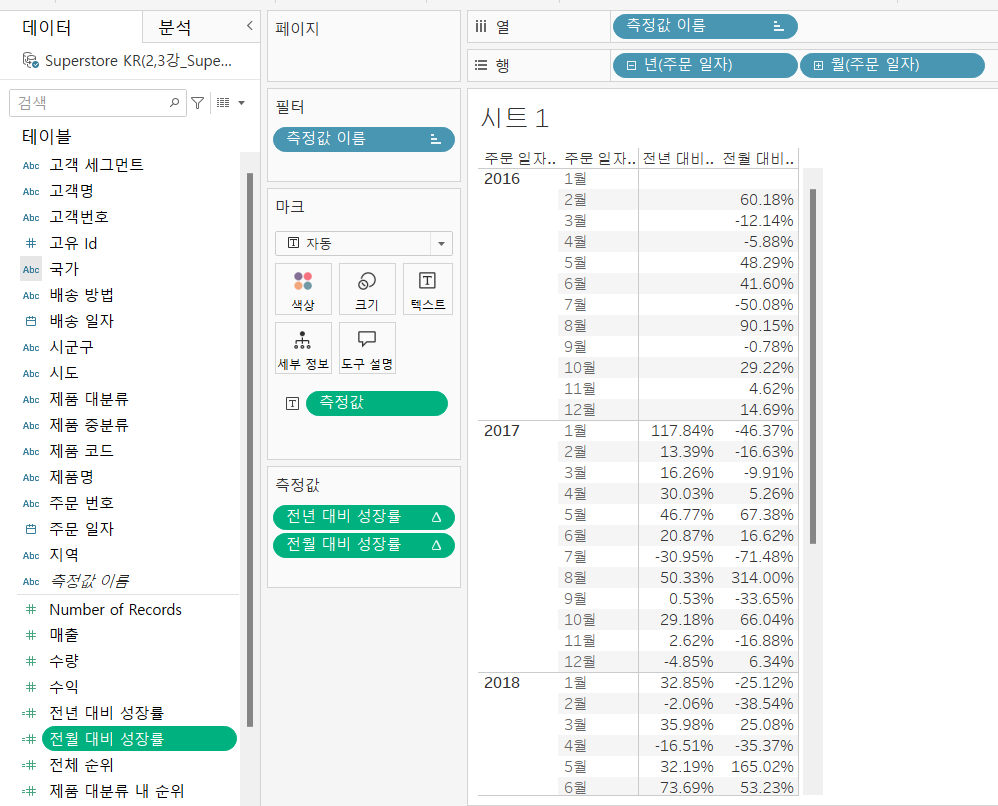
백분위수: 상위 몇퍼센트
퀵테이블 계산 -> 백분위수 -> 퀵테이블 계산 편집 -> 내림차순
이렇게 하면 상위 몇퍼센트 형식으로 나타낼 수 있다.
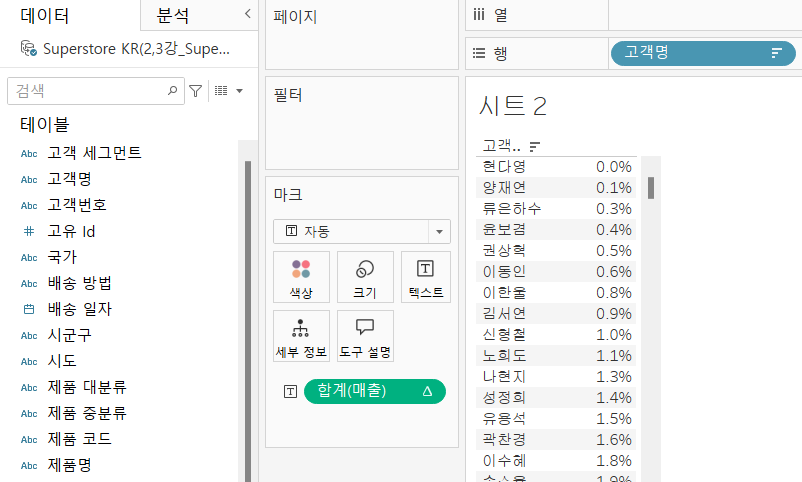
이동평균: 평균을 구하는 기간을 설정한 후 평균을 구한다.
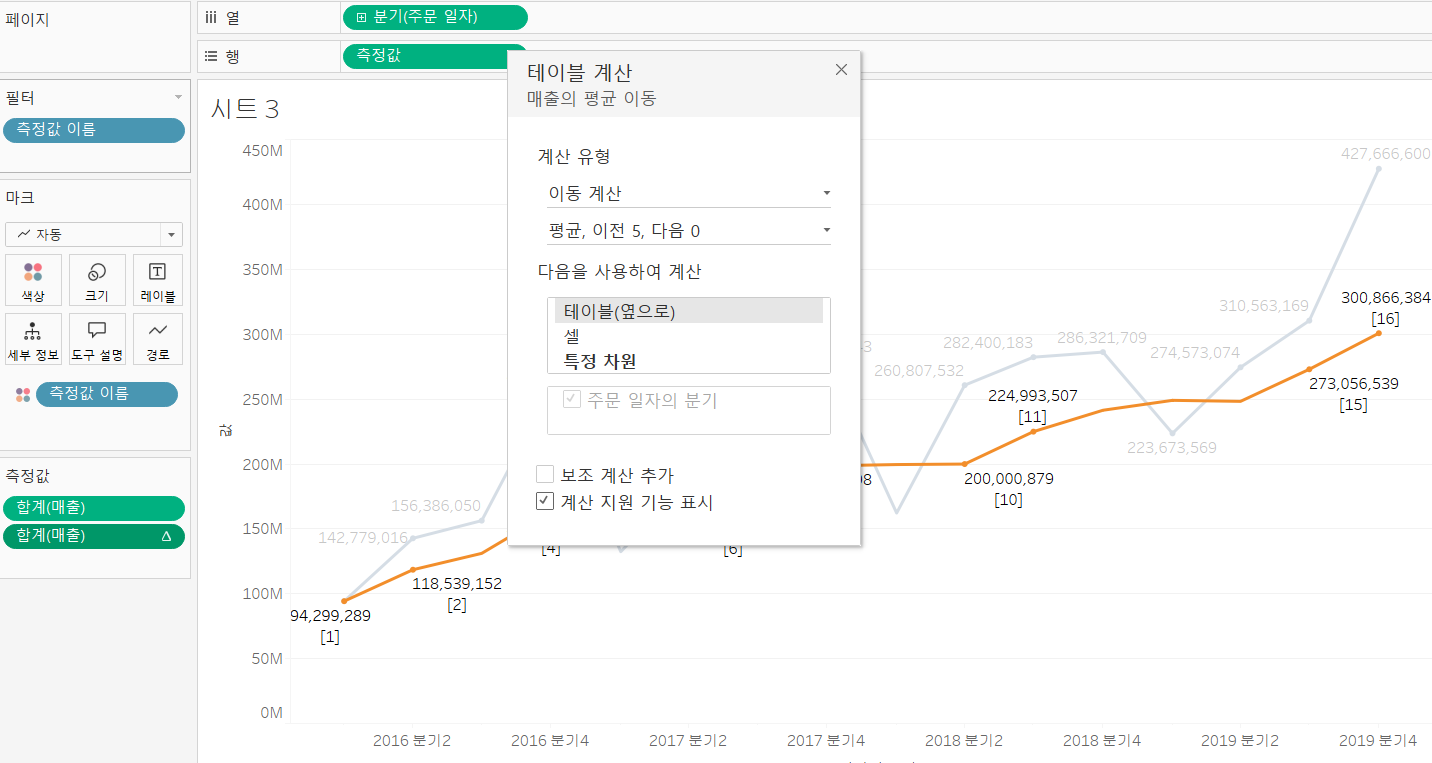
퀵 테이블 계산 - YTD 총계, 연평균 성장률(CAGR)
YTD 총계 - 누계랑 거의 비슷함
누계는 기본적으로 계속 더하지만 YTD 총계는 새로운 년도가 시작되면 다시 시작함. 하지만 이것도 누계의 계산 방식만 바꾸면 똑같이 만들 수 있음.
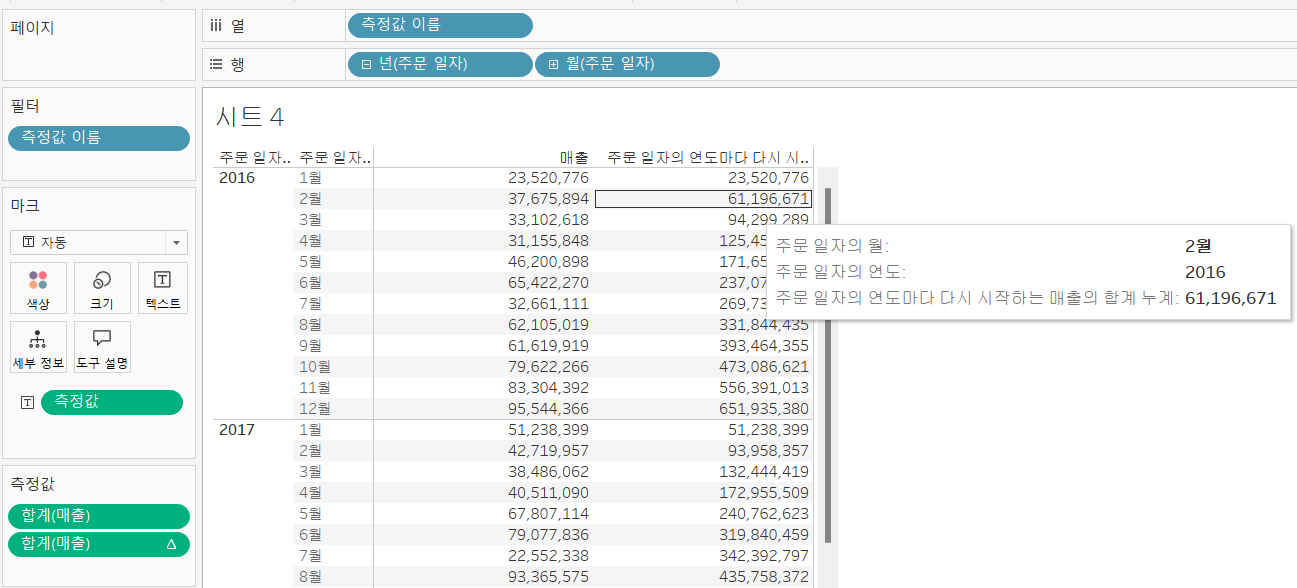
연평균 성장률
: 여러 해 동안의 성장률을 평균으로 환산한 것으로, 매년 성장률을 산술평균(일반적인 평균)이 아닌 기하평균(복리처럼)으로 환산한다.
퀵테이블 계산 -> 통합 성장률
산술평균은 계산된 필드 만들기 -> window_avg 함수에 퀵테이블 계산으로 만든 전년대비 성장률을 넣으면 바로 만들 수 있음.
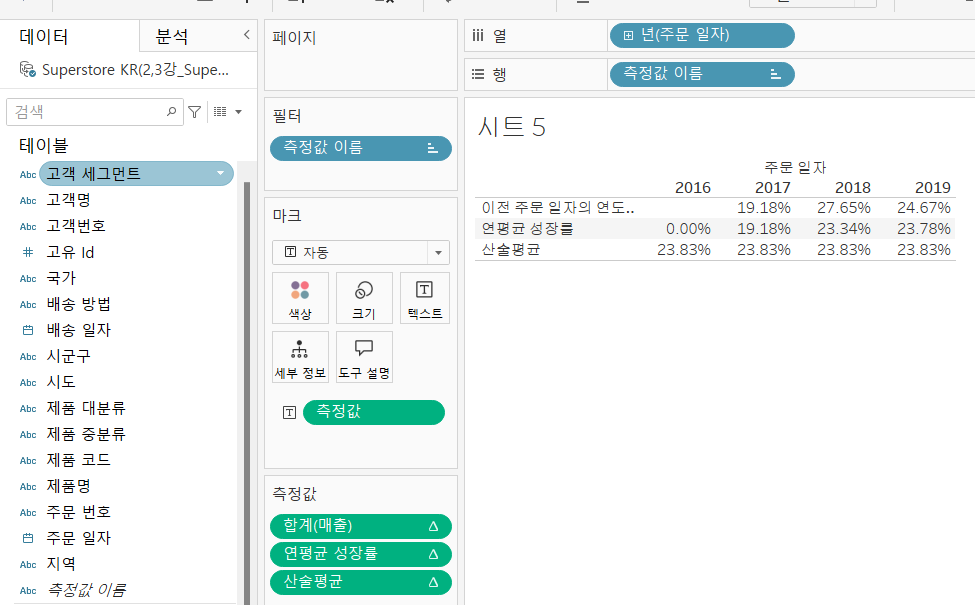
계산된 필드
COUNTD
count distinct의 기능이다.
주문번호를 COUNTD에 넣어 계산된 필드를 만들면 주문건수를 구할 수 있다.(한 사람이 하나의 주문번호 안에 여러개를 보통 구매하므로 한번의 구매에 동일한 주문번호가 여러개 생김)
논리함수
IF를 사용해 계산된 필드를 만들고 해당 필드를 색상에 넣으면 계산 식에 따라 색상을 구분할 수 있다.
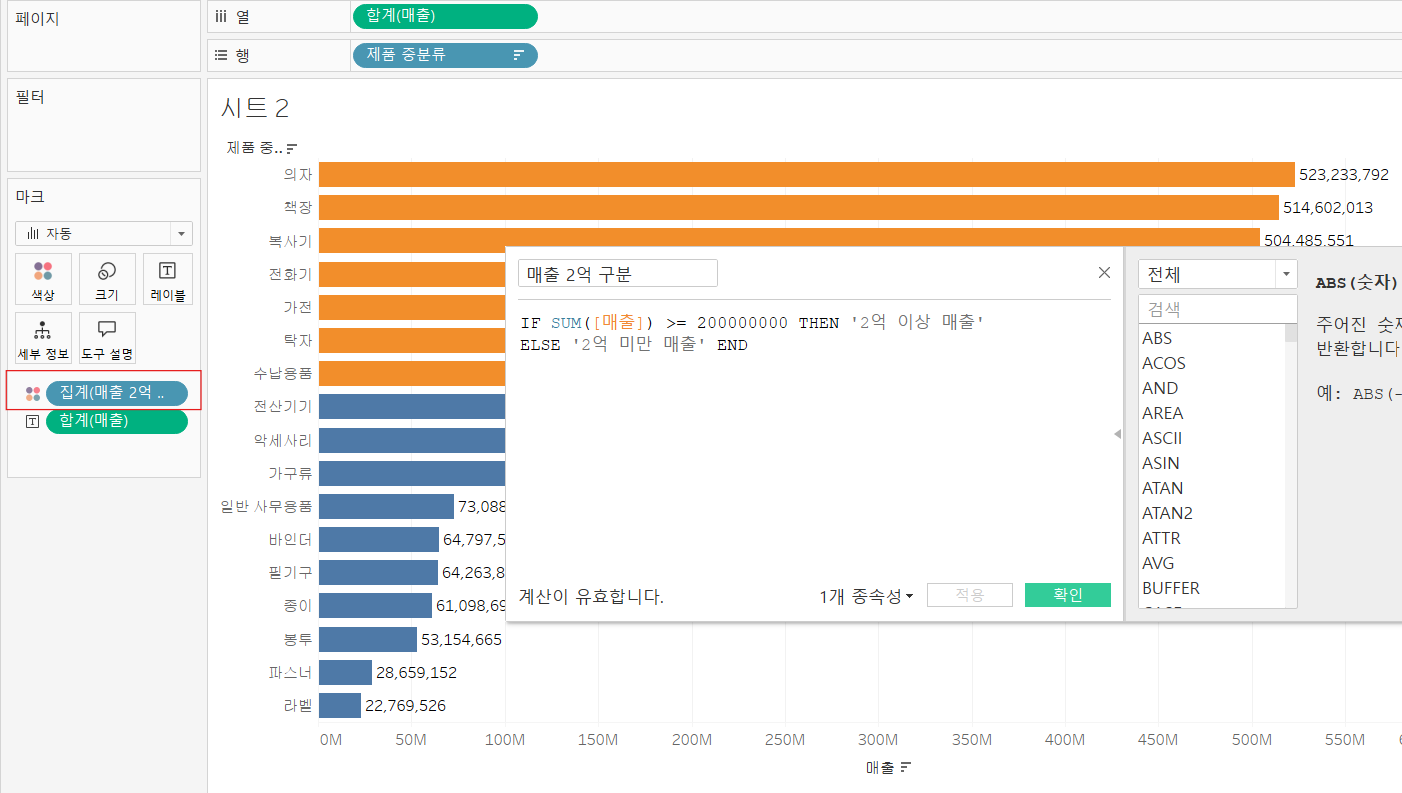
IIF 로 더 간결하게 만들 수 있음.
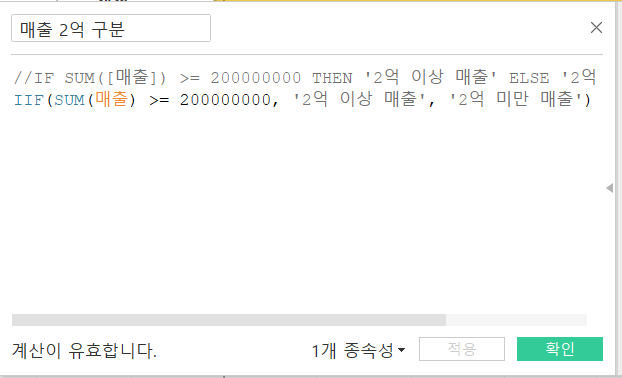
더 간결하게 만들 수 있음. 처리 퍼포먼스가 올라감.
부등호만 사용한다면 '참', '거짓'으로 나타나게됨.
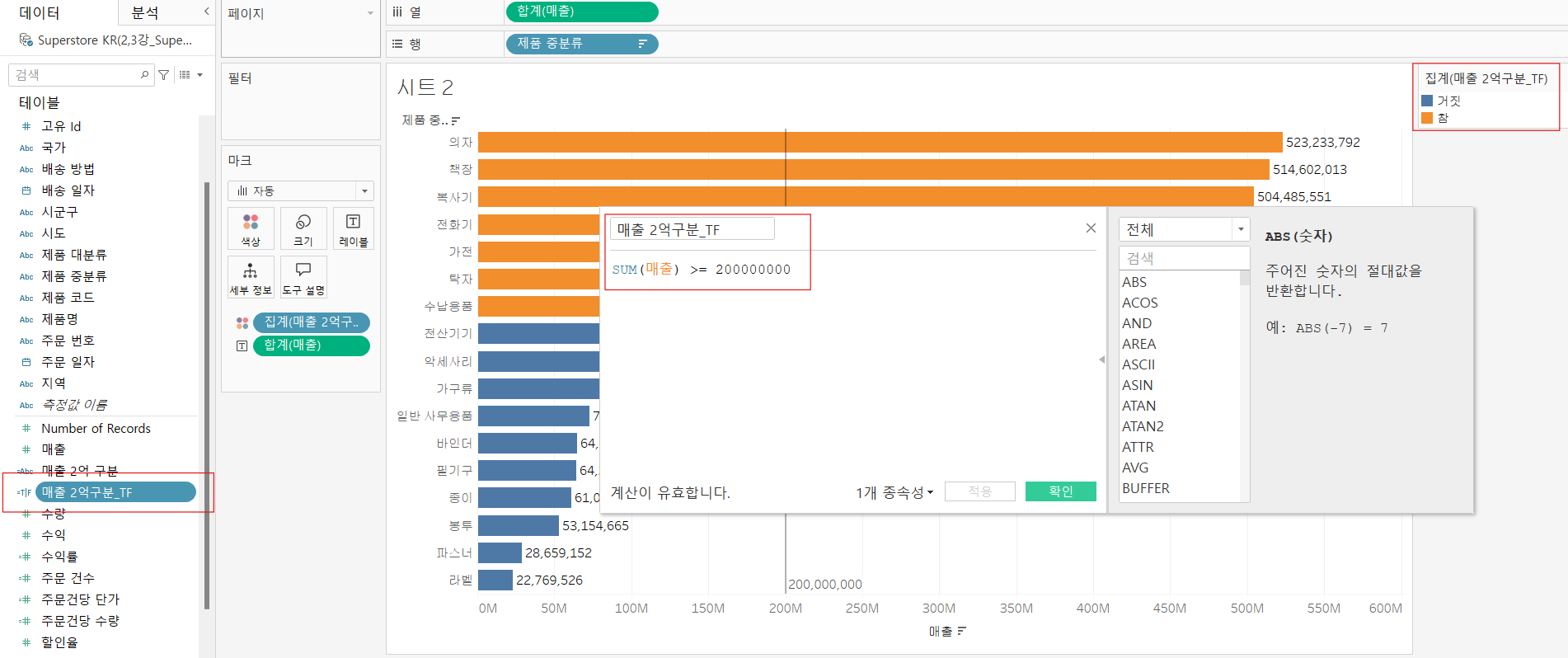
매개변수 - 범위형
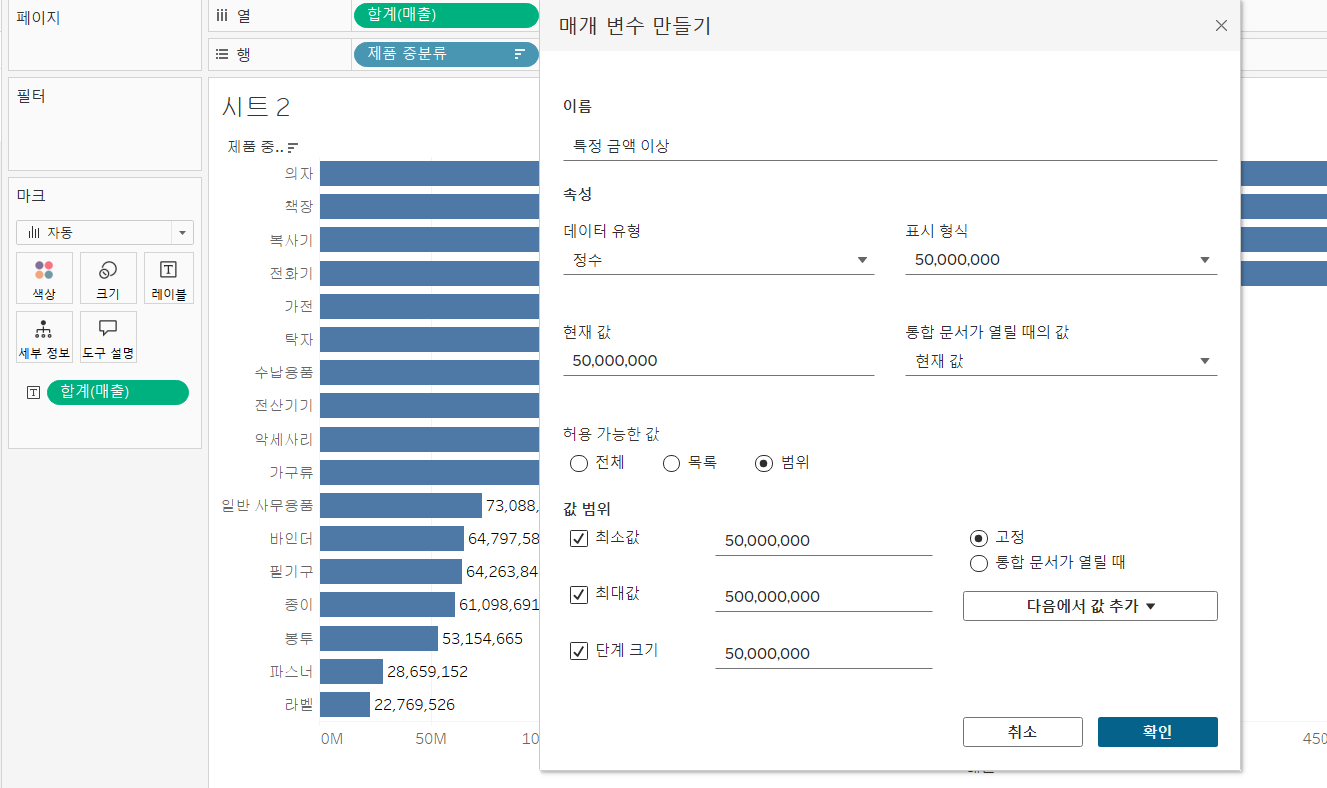
매개변수를 만든 후 좌측 테이블에서 생성한 매개 변수 우클릭 -> 매개 변수 표시를 클릭하면 매개변수가 표시된다.
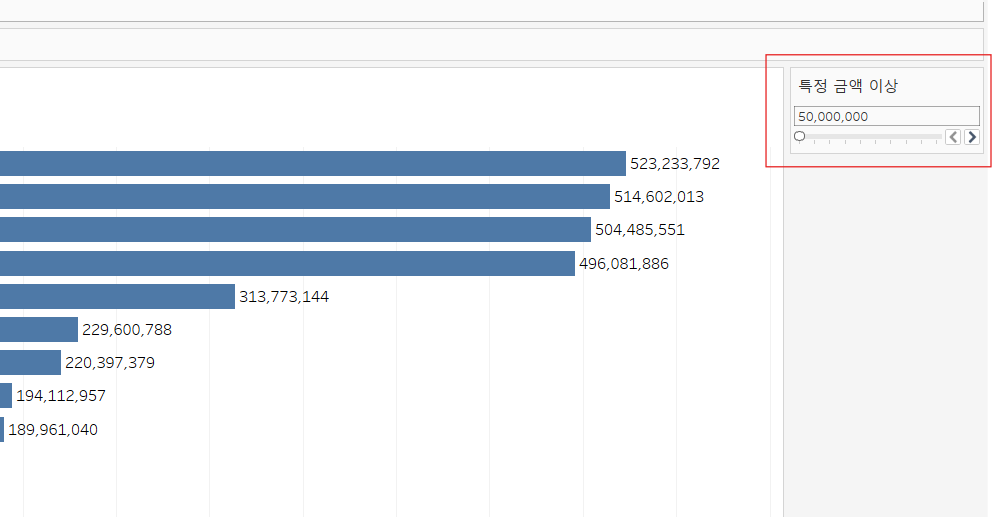
하지만 매개변수는 단독으로 사용할 수 없다. 계산식이나 다른 참조선과 같이 사용해야 한다. 위에서 만든 '특정 금액 이상' 매개변수를 넣어 계산된 필드를 만들고 색상에 넣으면 매개 변수 변경에 따라 그래프의 색상이 바뀌게 된다.
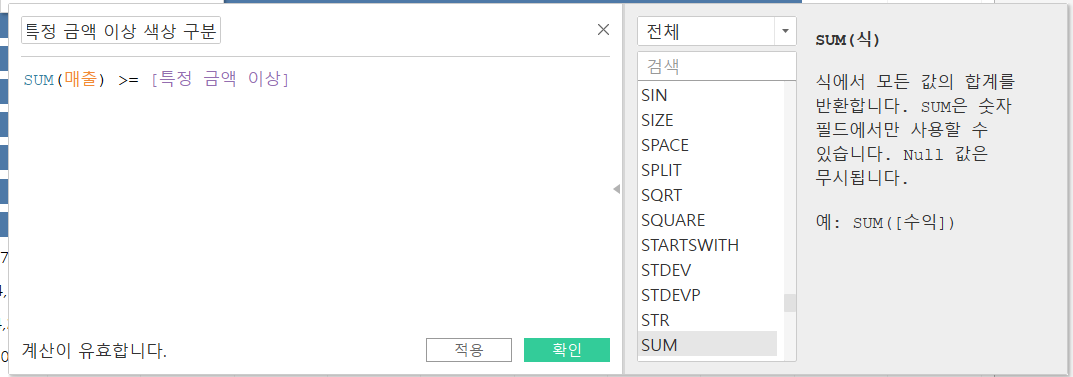
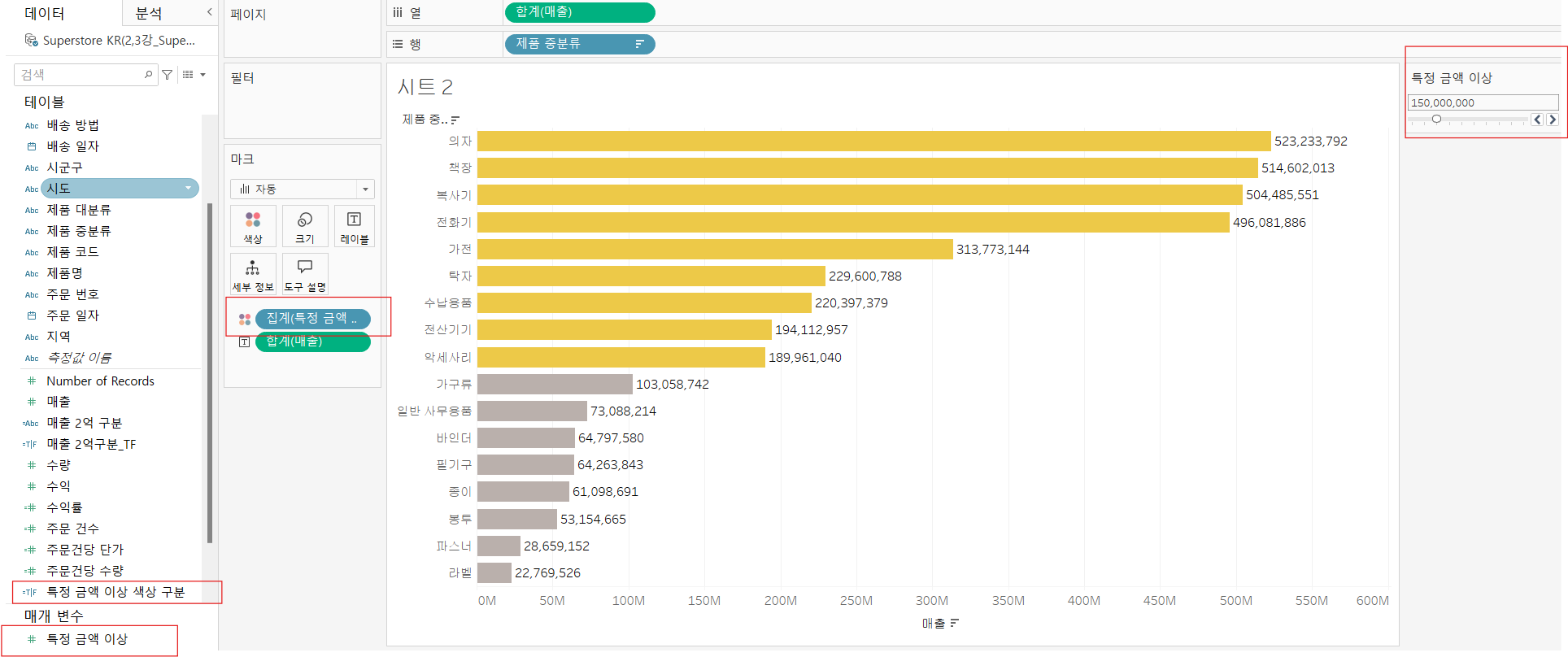
매개 변수에 따라 라인을 변하게 하려면 값이 정해진 '상수 라인'이 아니라 '참조선'을 사용하면 된다.
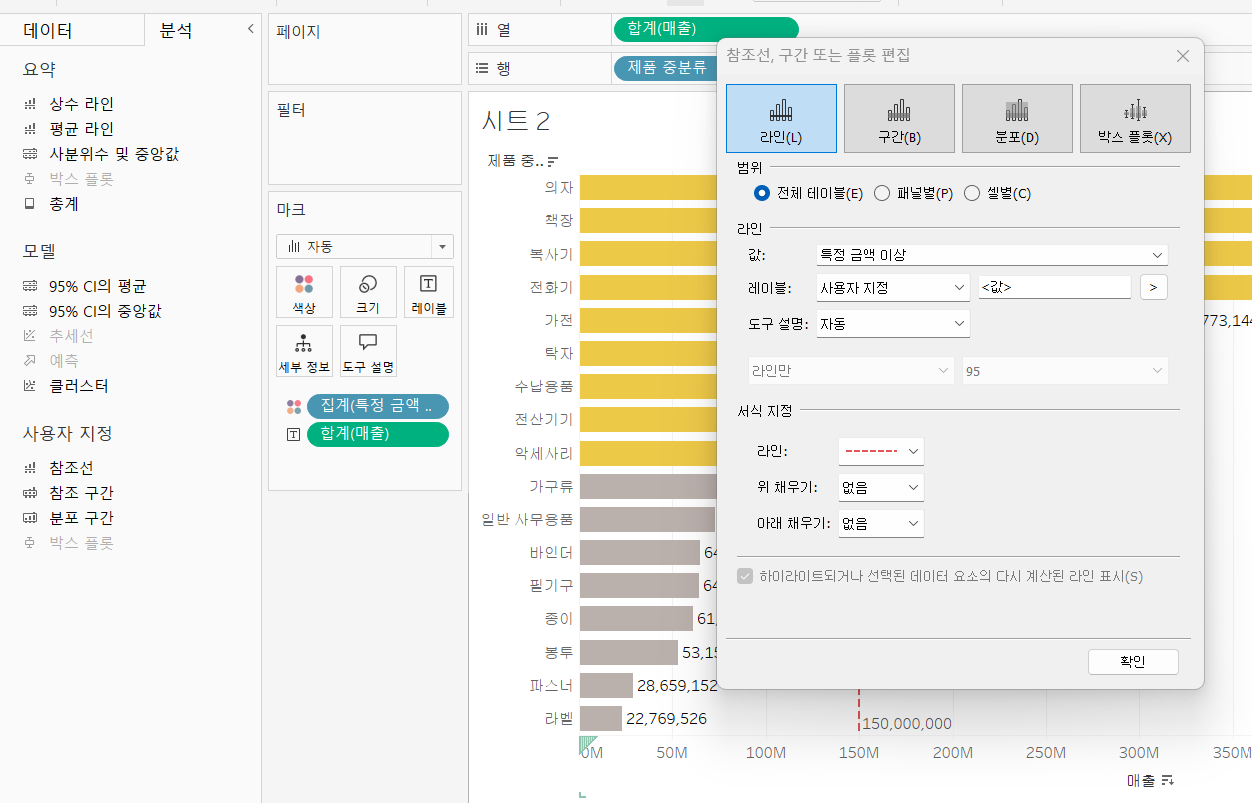
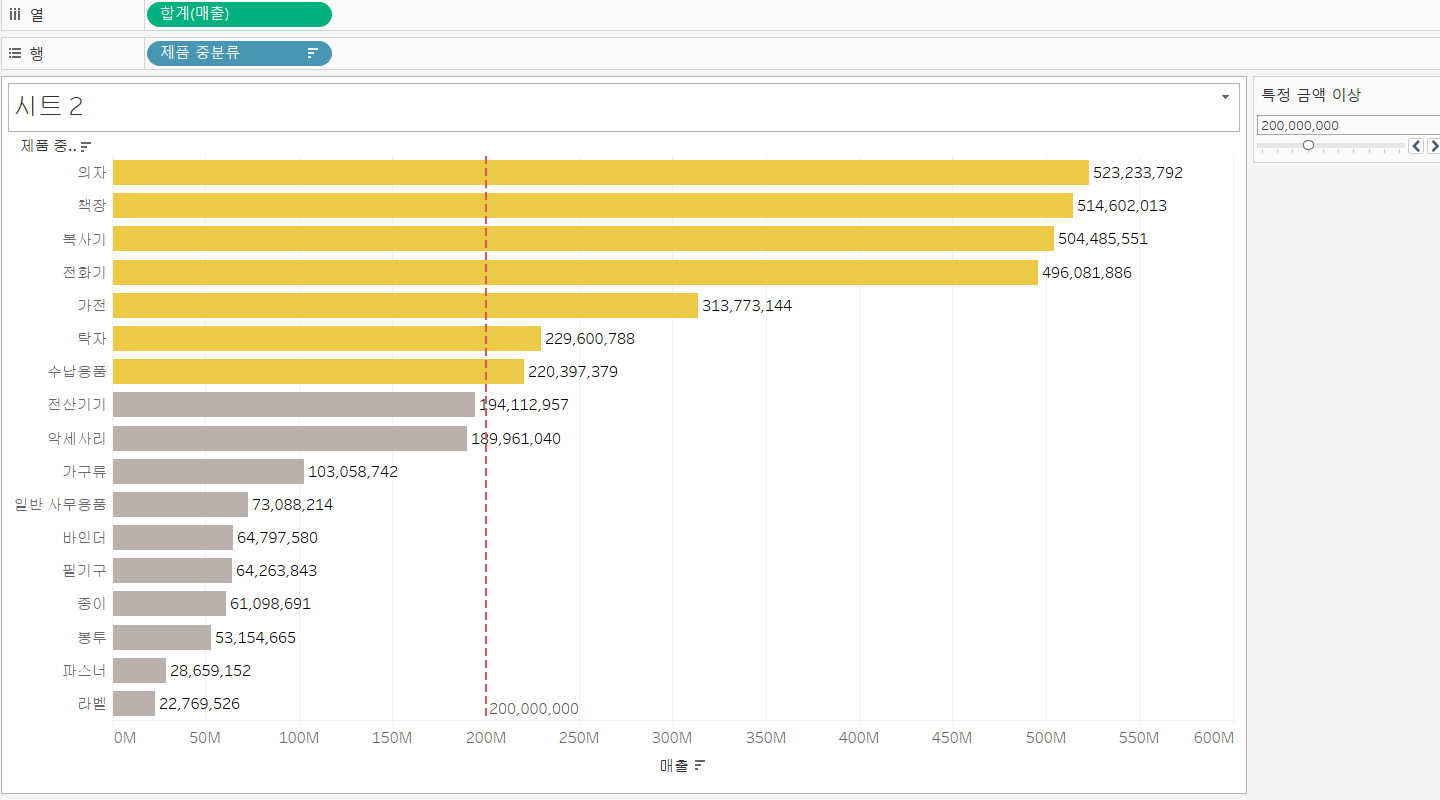
매개변수 - 목록형
달러를 같이 표기하려면 계산된 필드로 달러를 만든 후 시트에 드래그해서 넣으면 된다.
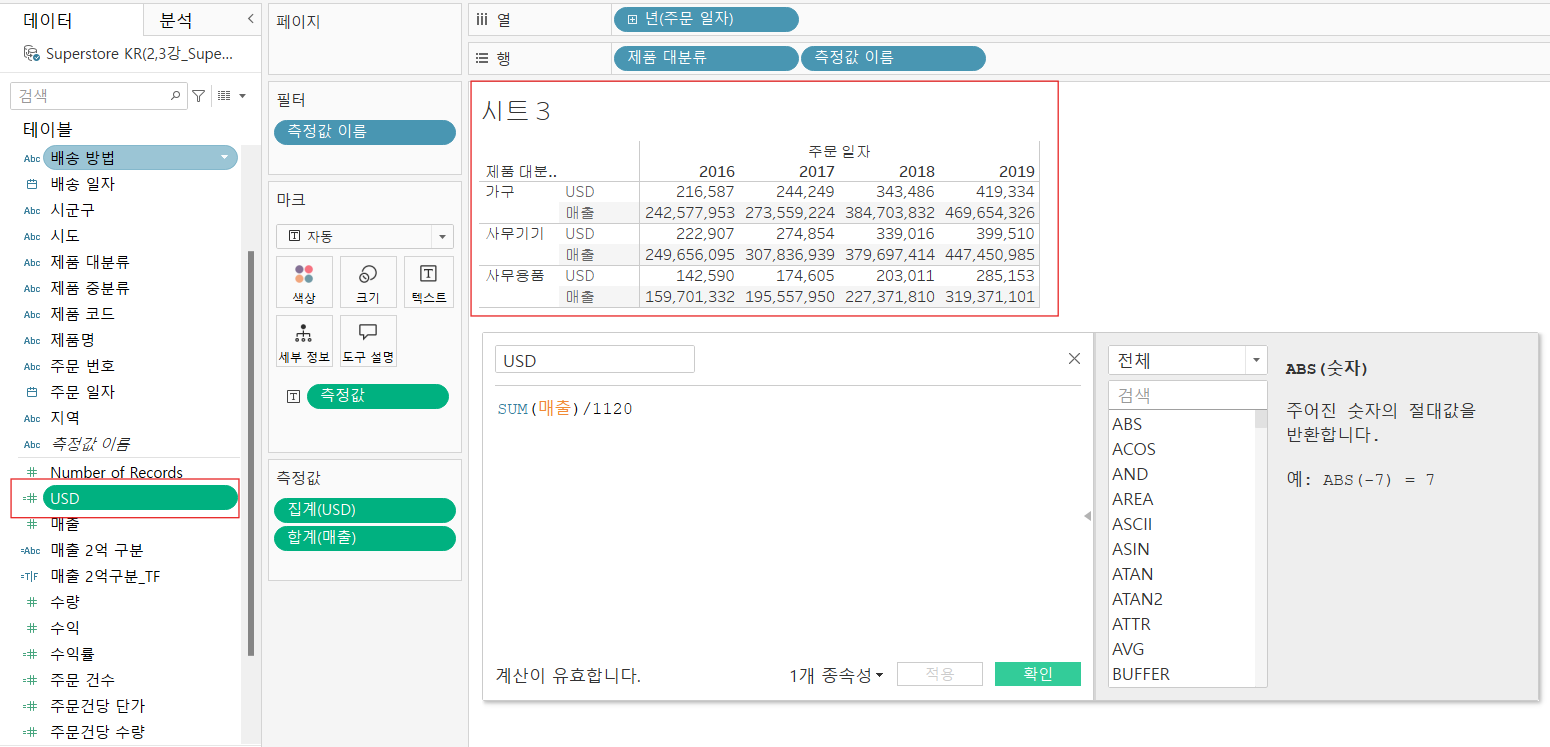
하지만 이를 매개변수를 활용해서 만들 수 있다.
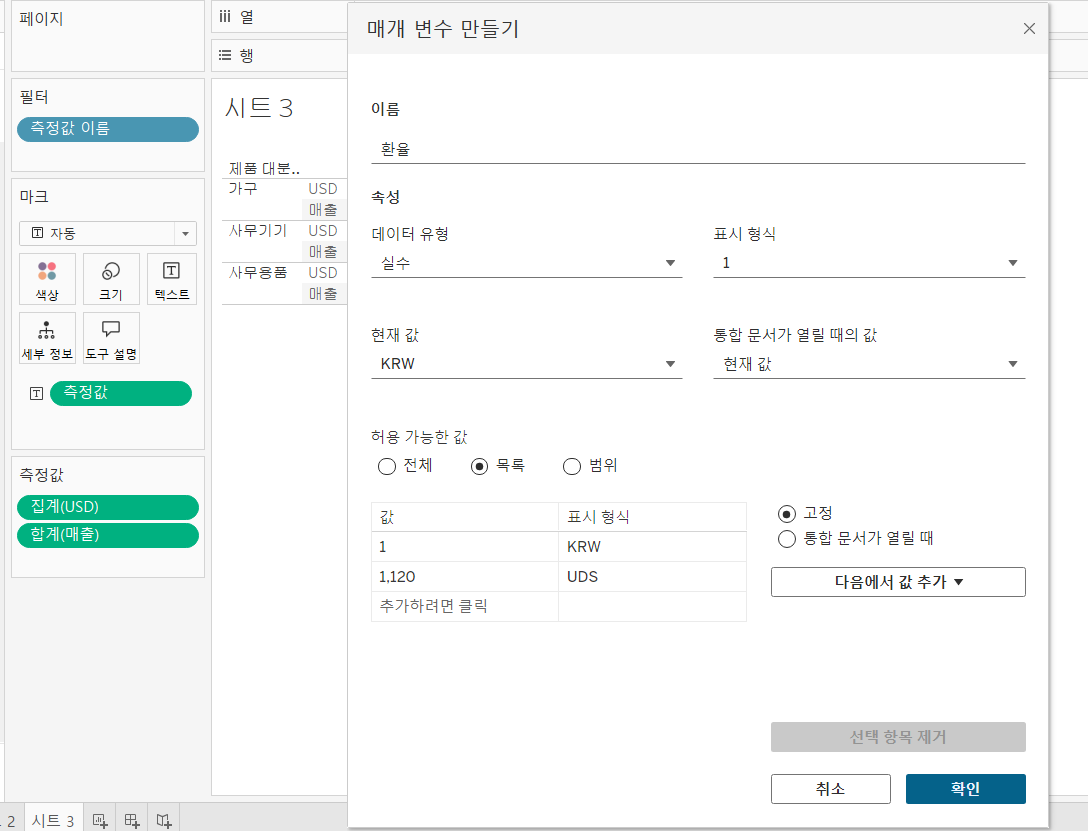
매개변수를 만든 후 매개 변수를 표시한 후 동작하게 하기 위해 계산된 필드를 만든다.
환율로 나누는 이유는 환율이라는 매개변수를 원화는 1, 달러는 1120으로 설정했기에 추후 선택한 매개 변수에 따라 표기되는 금액이 달라진다.
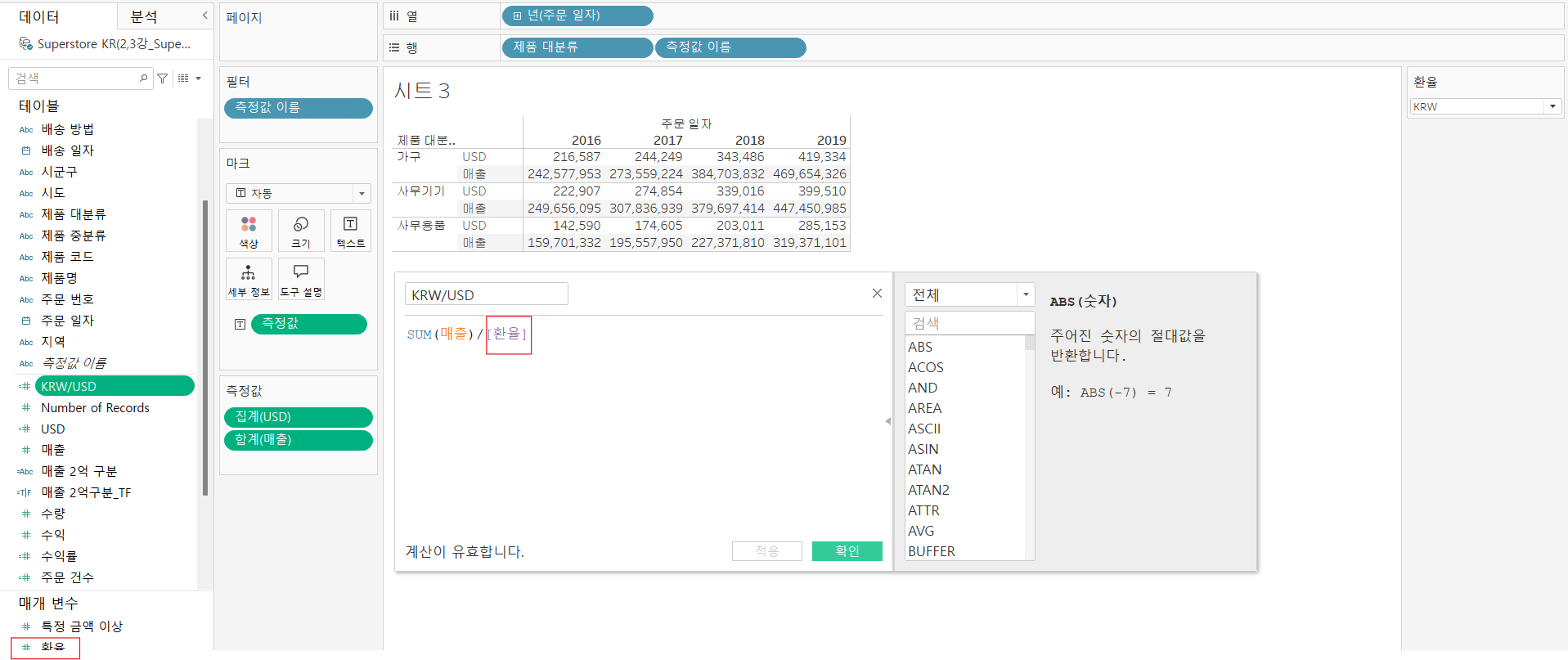
그 후 측정값어 드래그앤 드롭을 하면 매개 변수를 변경함에 따라 표시되는 표기를 바꿀 수 있다.
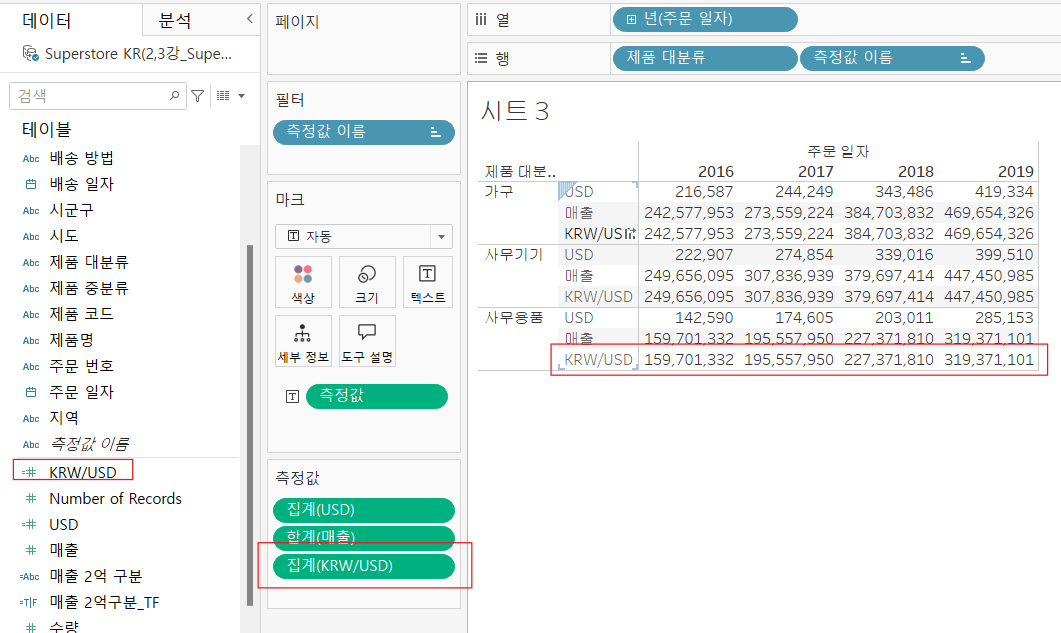
이후 측정값 영역에서 집계와 합계를 제외하면 매개 변수 설정에 따른 값 변화를 확인 할 수 있다.
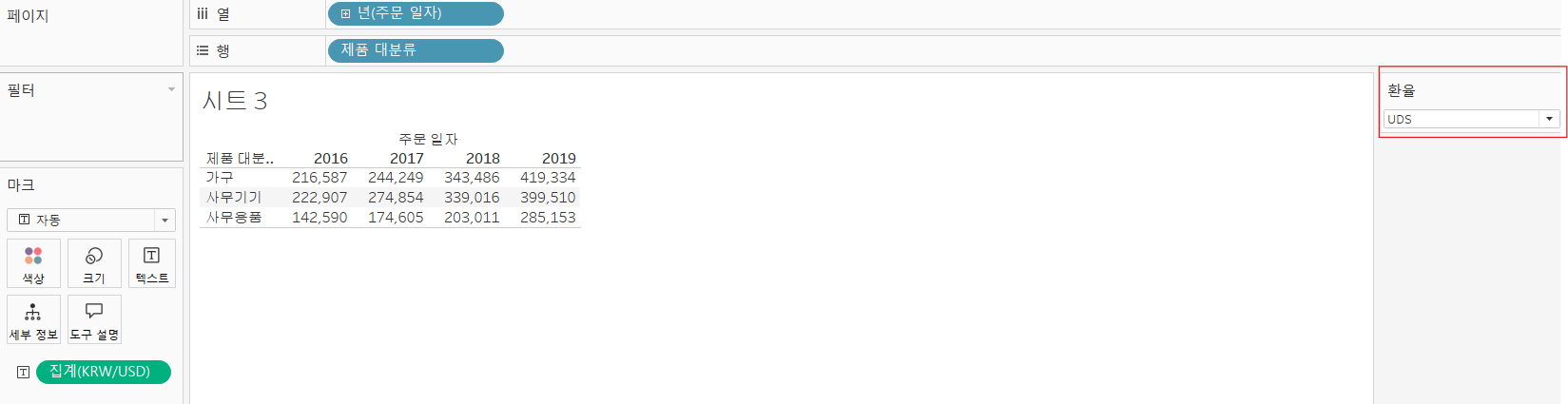
매개변수 - 복합 매개 변수
두개의 매개 변수를 만듬
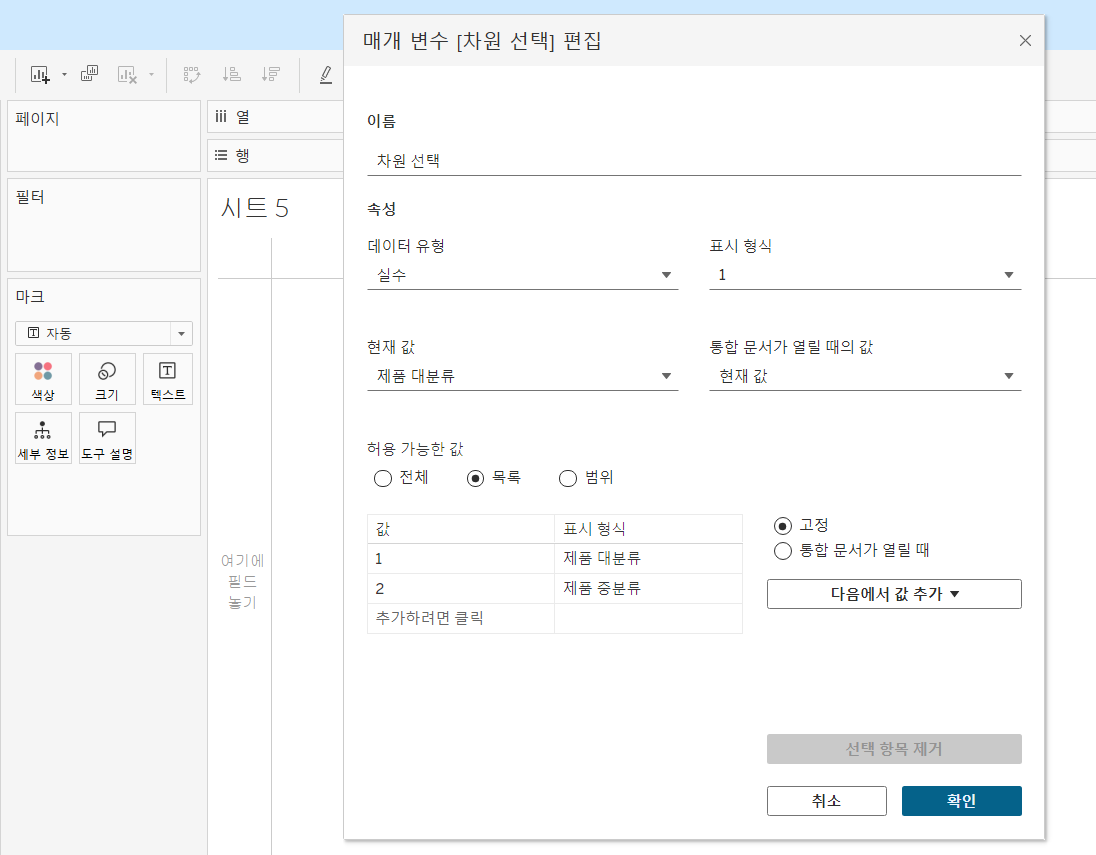
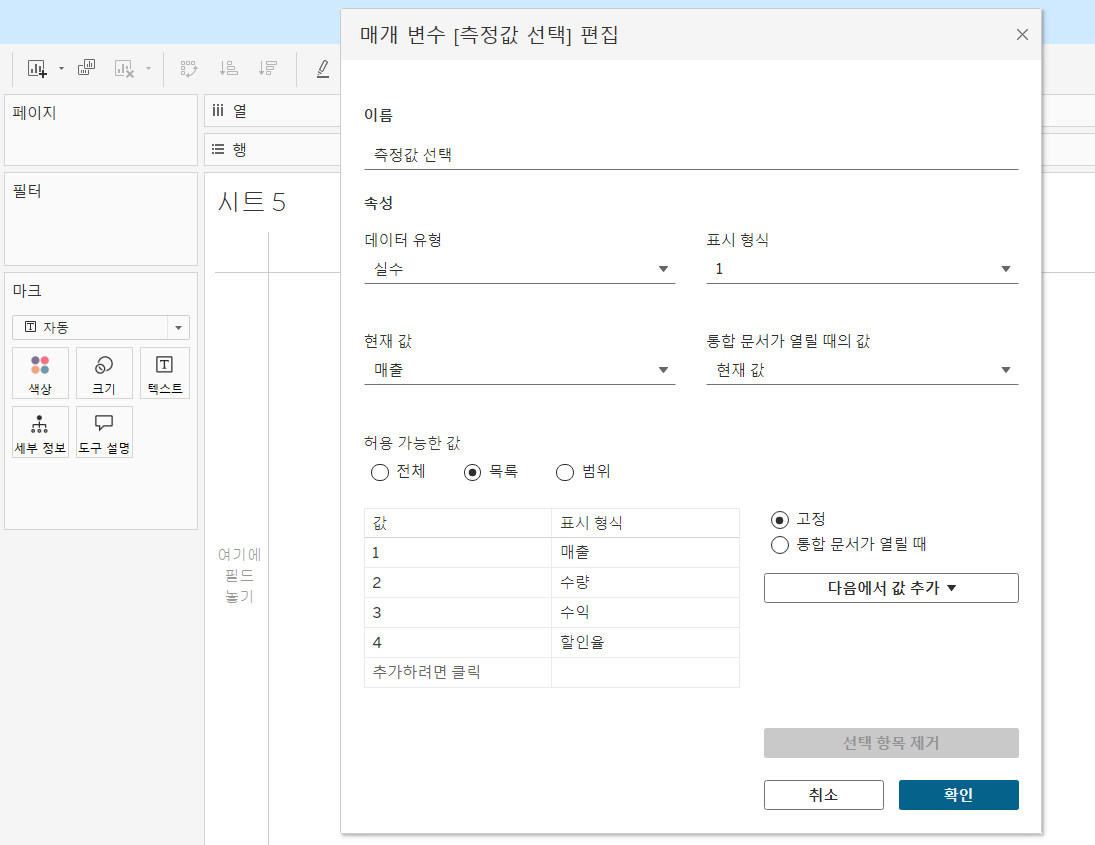
계산된 필드를 case 문을 사용해서 만듬.
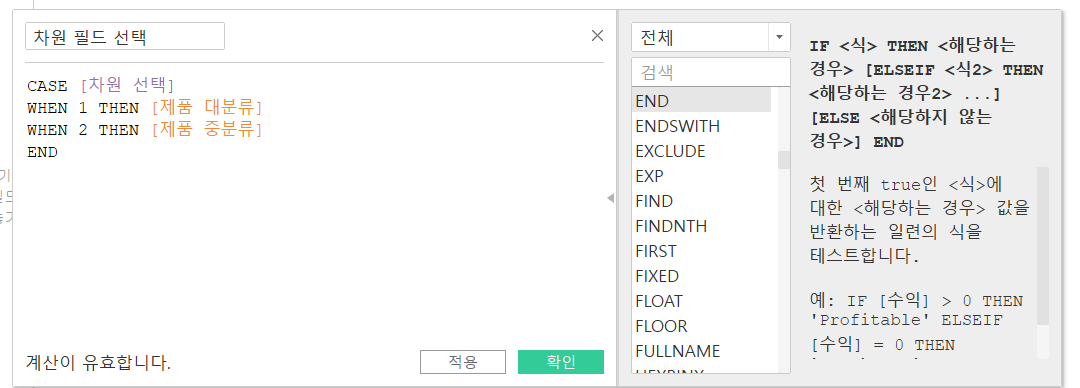
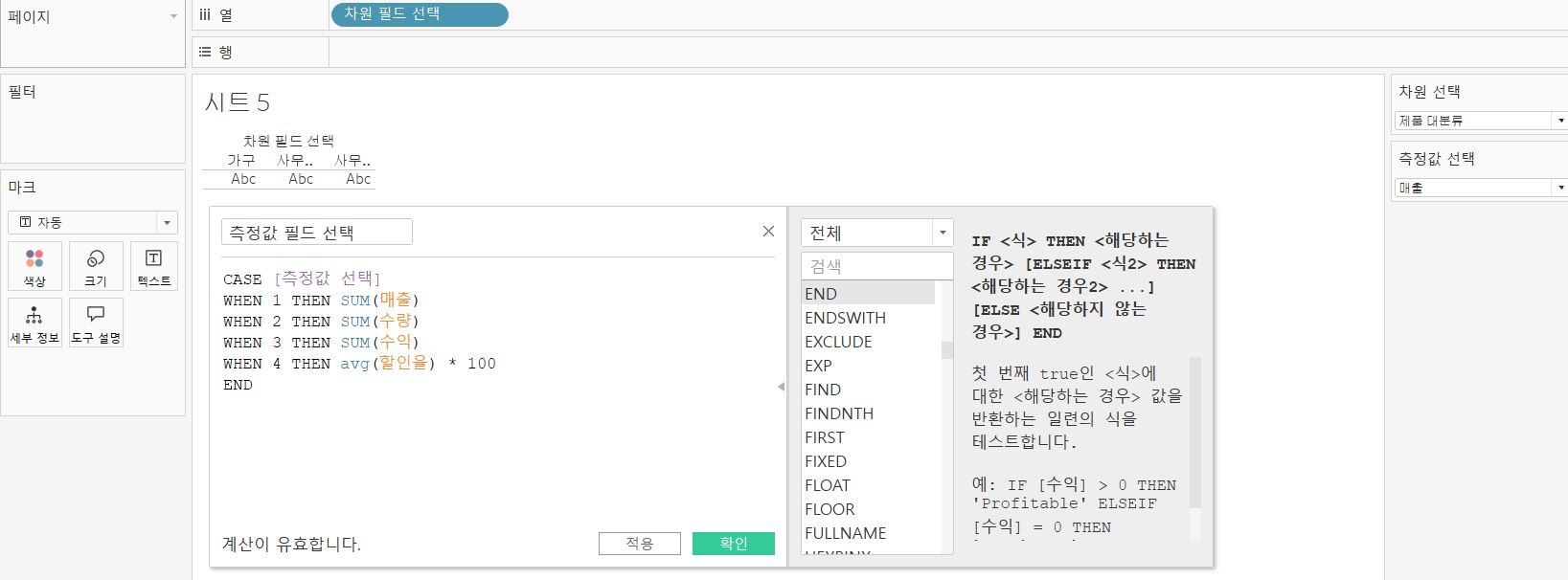
결과물. 하지만 단위가 없어 보기 어려우므로 단위를 만들어주자.
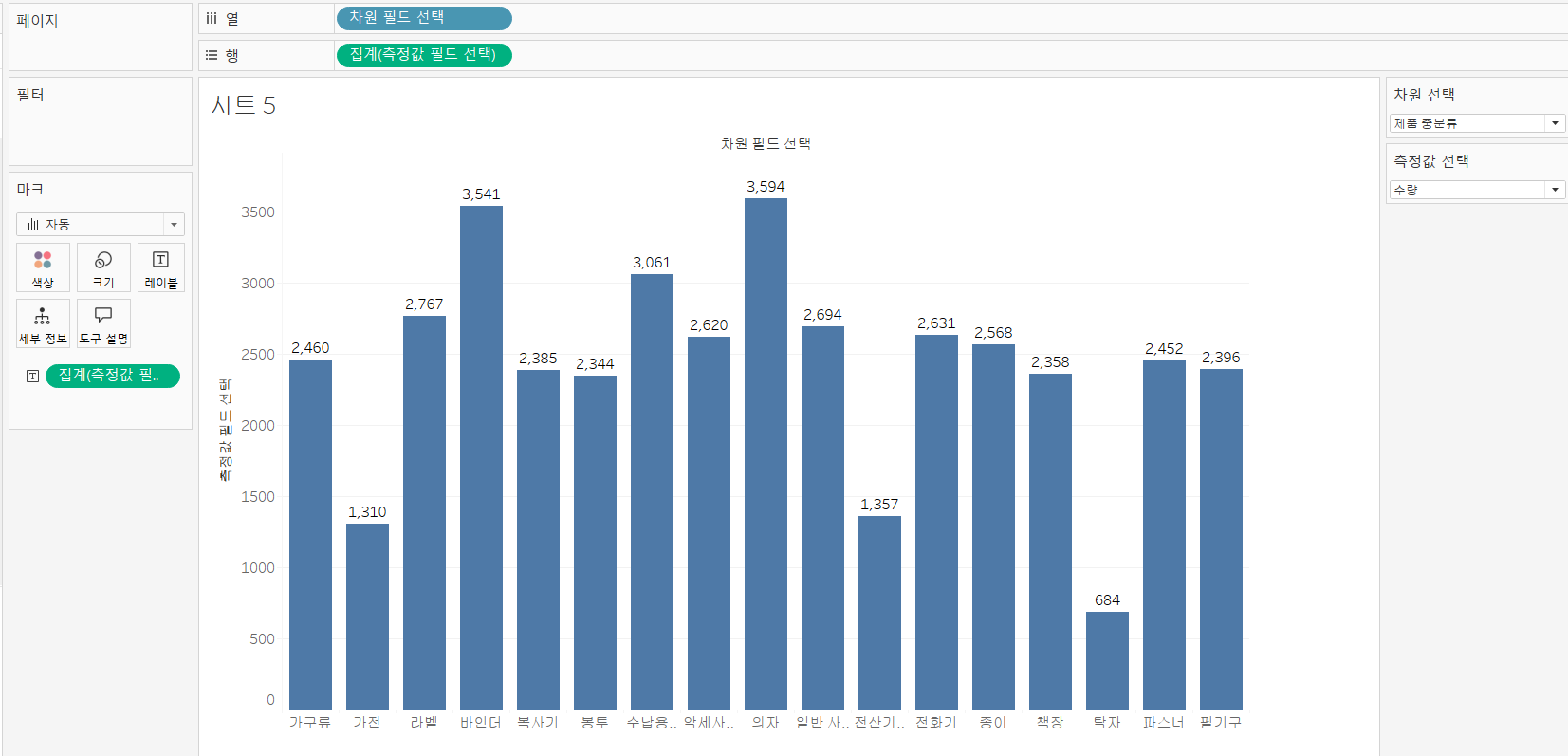
단위 만들기. 여기서 만든 단위 선택을 레이블에 넣어주자.
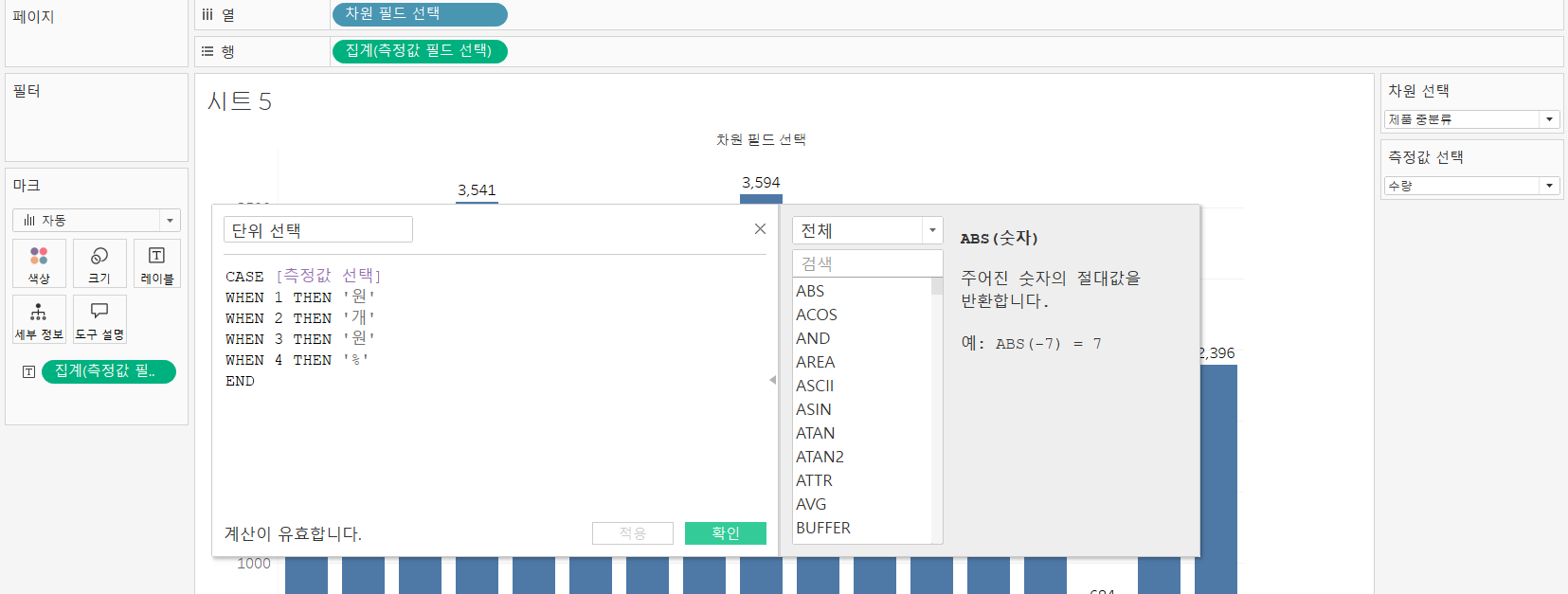
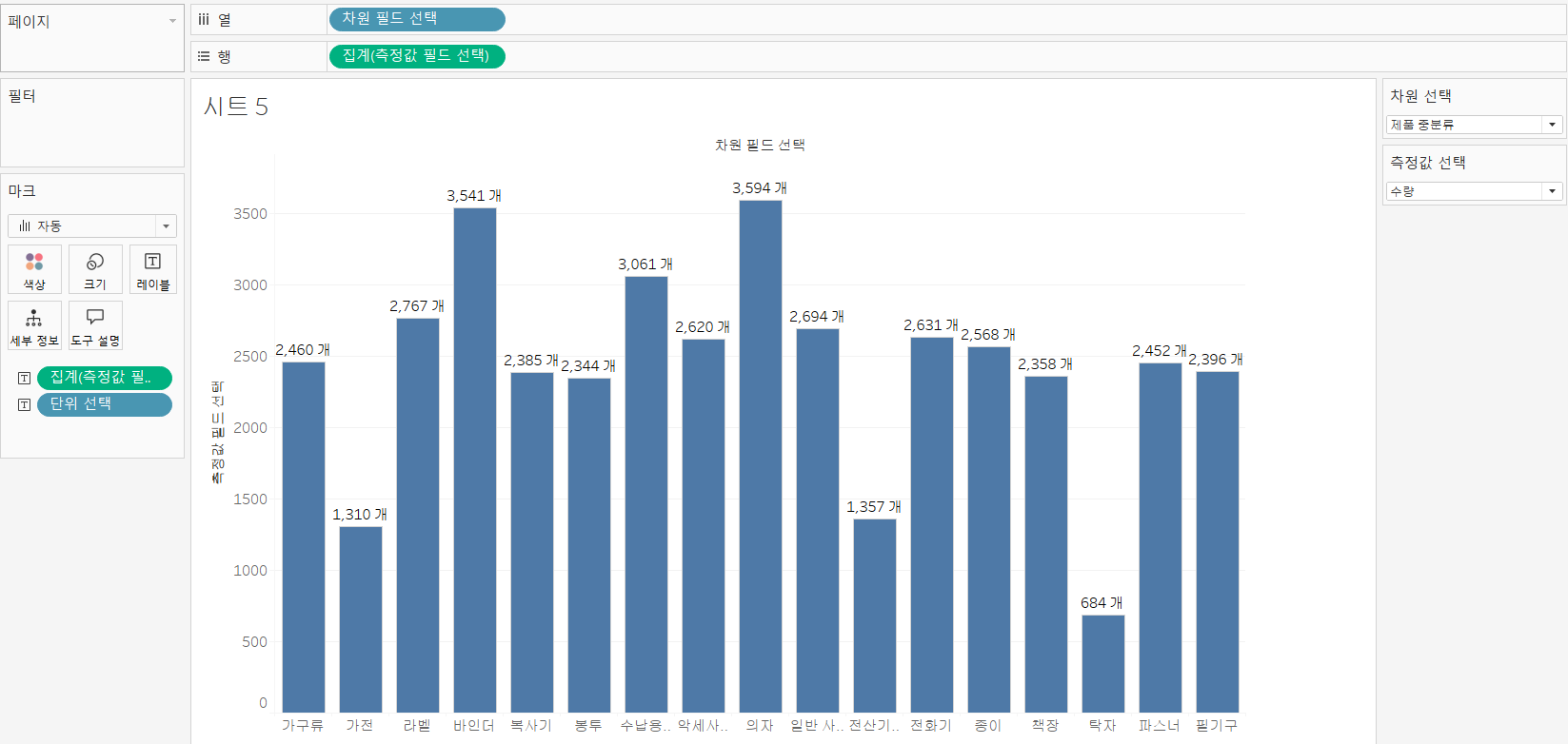
추가로 매개 변수에 따라 시트명이 변경되도록 해보자.
시트명 우클릭 -> 시트명 편집 -> 삽입